Comment changer la formule dans Excel?
Avez-vous besoin de changer rapidement une formule dans Excel? Vous avez peut-être créé une feuille de calcul et avez maintenant besoin de l'ajuster pour faire quelque chose de légèrement différent. Changer une formule existante dans Excel peut être une tâche intimidante, surtout si vous n'êtes pas familier avec le programme. Heureusement, il est étonnamment facile de mettre à jour une formule dans Excel une fois que vous connaissez les bases. Dans ce guide, nous allons expliquer comment changer une formule dans Excel et vous fournir des conseils pratiques pour faciliter le processus.
Pour modifier une formule dans Excel, suivez ces étapes:
- Ouvrez la feuille de calcul contenant la formule que vous souhaitez modifier.
- Sélectionnez la cellule contenant la formule.
- Modifiez la formule dans la barre de formule en haut de la feuille de calcul.
- Appuyez sur Entrée pour enregistrer la formule.
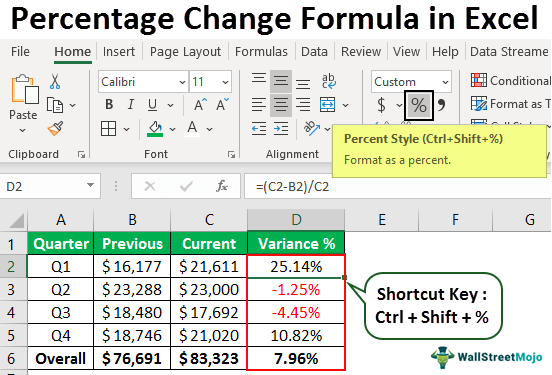
Introduction à la formule Excel
Les formules Excel sont des expressions utilisées pour effectuer des calculs sur les données entrées dans une feuille de calcul. Il est utilisé pour automatiser les tâches de calcul, de résumé et d'analyse des données. Les formules peuvent être utilisées pour effectuer des calculs sur des équations simples ou pour créer des calculs complexes qui impliquent plusieurs niveaux de logique. Les formules Excel sont créées en combinant des opérateurs mathématiques et des références cellulaires pour créer une formule qui peut être utilisée pour calculer une valeur. Les formules Excel peuvent être utilisées pour calculer des sommes, des moyennes et d'autres informations statistiques.
Les formules sont souvent utilisées pour relier plusieurs cellules ensemble afin de créer une relation dynamique entre elles. Par exemple, vous pouvez relier les cellules qui contiennent des informations sur les ventes dans différentes régions, puis utiliser une formule pour calculer les ventes totales dans toutes les régions.
Comment changer une formule dans Excel?
Changer une formule dans Excel est facile. La première étape consiste à sélectionner la cellule qui contient la formule. Une fois la cellule sélectionnée, vous pouvez saisir la formule dans la barre de formule. Pour accéder à la barre de formule, appuyez sur la touche «F2» de votre clavier. Cela ouvrira la barre de formule et vous permettra d'entrer ou de modifier la formule.
Une fois que vous avez entré la formule, vous pouvez appuyer sur la touche «Entrer» pour appliquer la formule à la cellule. Si la formule est valide, le résultat sera affiché. Si la formule n'est pas valide, un message d'erreur sera affiché.
Identifier la cellule cible
L'étape suivante consiste à identifier la cellule cible. La cellule cible est la cellule à laquelle vous souhaitez appliquer la formule. Pour identifier la cellule cible, vous pouvez utiliser la souris pour déplacer le curseur sur la cellule et l'adresse de la cellule sera affichée en bas à gauche de l'écran.
Une fois que vous connaissez l'adresse de la cellule, vous pouvez saisir l'adresse de la cellule dans la barre de formule et la formule sera appliquée à la cellule. Vous pouvez également saisir l'adresse de cellule dans la barre de formule en appuyant sur la touche «F4» de votre clavier.
Tester la formule
Une fois que vous avez entré la formule dans la barre de formule, il est important de tester la formule pour vous assurer qu'elle fonctionne correctement. Pour tester la formule, vous pouvez saisir certaines données dans les cellules que la formule fait référence, puis vérifier le résultat. Si le résultat n'est pas ce à quoi vous vous attendiez, vous pouvez modifier la formule dans la barre de formule pour corriger les erreurs.
Utilisation de fonctions Excel
Excel fournit également une gamme de fonctions qui peuvent être utilisées pour effectuer des calculs. Les fonctions sont des formules prédéfinies qui peuvent être utilisées pour effectuer rapidement des calculs. Pour utiliser une fonction, vous pouvez taper le nom de la fonction dans la barre de formule, puis saisir les arguments nécessaires. Par exemple, si vous souhaitez calculer la moyenne d'une gamme de cellules, vous pouvez taper la fonction «moyenne» dans la barre de formule, puis entrer dans la plage de cellules comme arguments.
En utilisant des fonctions personnalisées
Excel vous permet également de créer des fonctions personnalisées. Les fonctions personnalisées sont des formules définies par l'utilisateur qui peuvent être utilisées pour effectuer des calculs. Pour créer une fonction personnalisée, vous pouvez utiliser le langage de programmation VBA pour écrire une fonction, puis enregistrer la fonction comme complément Excel. Une fois le complément installé, la fonction peut être utilisée comme toute autre fonction Excel.
Conclusion
Changer une formule dans Excel est facile et peut être effectué rapidement. Vous pouvez utiliser la barre de formule pour saisir ou modifier une formule, puis appliquer la formule à une cellule cible. Vous pouvez également utiliser des fonctions Excel ou créer des fonctions personnalisées pour effectuer des calculs rapidement.
FAQ connexe
Qu'est-ce qu'une formule Excel?
Une formule Excel est un ensemble d'instructions indiquant à Excel quoi faire avec des données spécifiques. Les formules sont constituées d'expressions mathématiques qui utilisent des références cellulaires, des opérateurs arithmétiques et des fonctions. Les formules Excel peuvent être utilisées pour calculer les nombres, manipuler du texte et les valeurs de recherche dans les listes.
Comment saisir une formule dans Excel?
Pour entrer une formule dans une cellule Excel, vous devez d'abord taper un signe égal (=), puis taper la formule. Excel commencera automatiquement à calculer la formule une fois que vous appuyez sur Entrée. Vous pouvez également utiliser la barre de formule pour entrer une formule. Pour ce faire, sélectionnez la cellule où vous souhaitez entrer la formule, cliquez sur la barre de formule et tapez la formule.
Comment changer une formule dans Excel?
Pour modifier une formule dans Excel, sélectionnez d'abord la cellule contenant la formule, puis entrez la nouvelle formule. Vous pouvez également utiliser la barre de formule pour modifier la formule. Pour ce faire, sélectionnez la cellule contenant la formule, cliquez sur la barre de formule et entrez la nouvelle formule.
Quelles sont les formules courantes dans Excel?
Certaines formules courantes dans Excel incluent la somme, la moyenne, le min, le max, le nombre et si. La formule de somme ajoute une gamme de cellules, la formule moyenne calcule la moyenne d'une gamme de cellules, la formule MIN trouve la plus petite valeur dans une gamme de cellules, la formule maximale trouve la plus grande valeur dans une gamme de cellules, le nombre La formule compte le nombre de cellules dans une plage, et la formule If effectue des tests logiques pour renvoyer une valeur spécifique.
Quelles sont les fonctions Excel?
Les fonctions Excel sont des formules prédéfinies qui effectuent des calculs sur des données spécifiques. Les fonctions Excel peuvent être utilisées pour calculer les nombres, manipuler du texte et les valeurs de recherche dans les listes. Certaines des fonctions Excel les plus couramment utilisées incluent Vlookup, Hlookup, Index, Match, Countif, Sumif et Moyensif.
Comment utiliser les fonctions Excel?
Pour utiliser une fonction Excel, sélectionnez d'abord la cellule où vous souhaitez que le résultat apparaisse. Tapez ensuite le nom de la fonction, suivi des arguments requis entre parenthèses. Par exemple, pour utiliser la fonction de somme que vous tapez = sum (a1: a10). Lorsque vous appuyez sur Entrée, Excel calculera la fonction et affichera le résultat dans la cellule sélectionnée.
Comment modifier une formule dans Excel: en utilisant Microsoft Excel
En suivant les étapes simples décrites dans cet article, vous pouvez facilement modifier la formule dans Excel et apporter les modifications nécessaires à votre feuille de calcul rapidement et facilement. Avec ces outils à votre disposition, vous pouvez prendre le contrôle de vos données et vous assurer qu'il est toujours à jour et précis. En quelques clics, vous pouvez vous assurer que vos données sont toujours à jour et sur la bonne voie. Excel est un outil incroyablement puissant qui peut vous aider à gérer et à organiser vos données de manière efficace et efficiente.




















